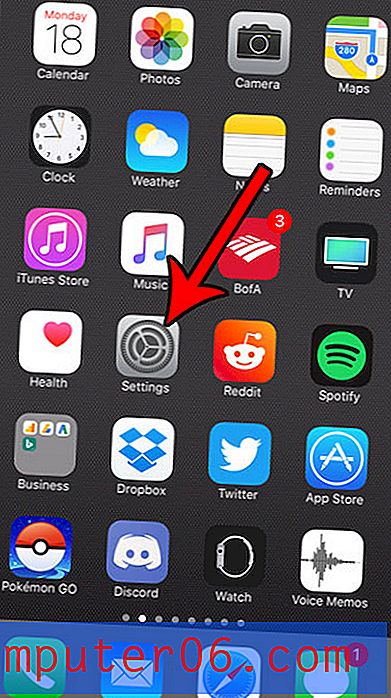Kuidas külmutada Excel 2013 ülarida
Excelis arvutustabeli seadistamise väga levinud viis on kasutada ülemist rida veerupäiste jaoks. See aitab teavet korrastada, muutes teabe leidmise lihtsaks. Kuid arvutustabelit allapoole kerides võivad kannatada suured veergude pealkirju sisaldavad arvutustabelid, kuna ülemised teabe read lükatakse ekraanilt välja. Kui teie arvutustabelil on mõned naaberveerud, mis sisaldavad sama tüüpi teavet, võib see veeru määramisel olla väga segane. Õnneks saate ära kasutada rakenduse Excel 2013 sätet, mis võimaldab külmutada arvutustabeli ülemise rea nii, et see jääb lehe alla kerimisel nähtavale.
Hoidke Excel 2013-ga kerides ülemist rida nähtavana
See on väga lihtne kohandamine, mida saate Excelis teha, mis võib teie täpsust märkimisväärselt parandada, aidates samal ajal ka palju pettumusi vältida. Seade kandub üle ka siis, kui saadate faili kellelegi teisele, tagades, et ka neile on sellest kasu.
1. samm: avage arvutustabel rakenduses Excel 2013.
2. samm: klõpsake akna ülaosas vahekaarti Vaade .

3. samm: klõpsake nuppu Freeze Panes .
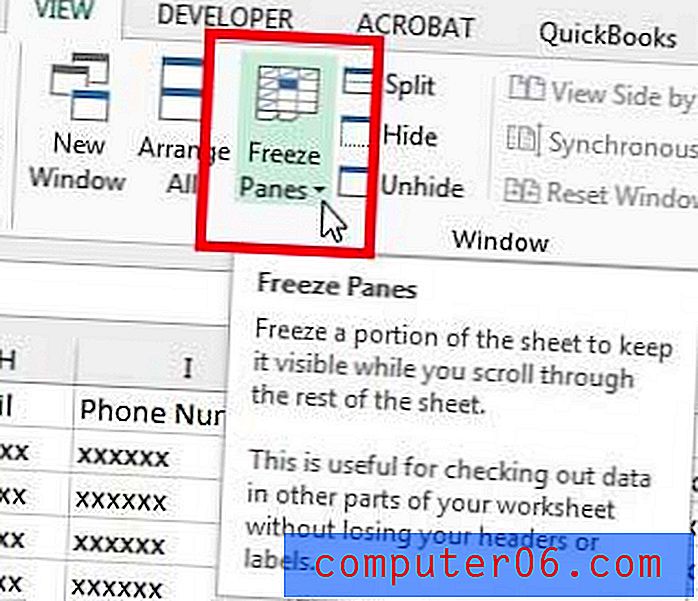
4. samm: valige suvand Freeze Top Row .
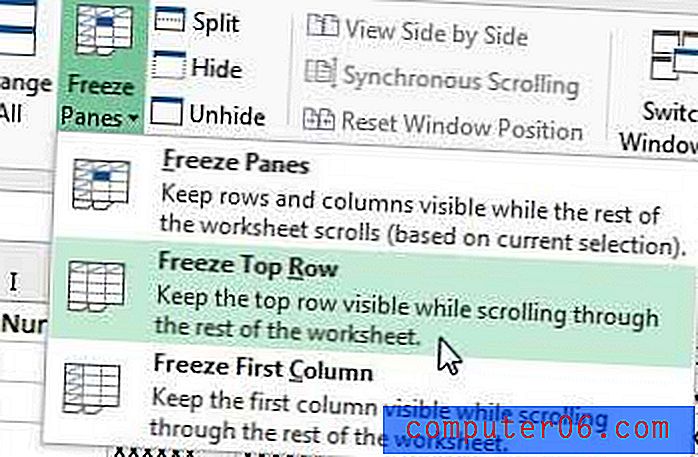
Nagu allolevast pildist näete, hoiab see 1. arvutustabeli ülaosas isegi lehte kerides.
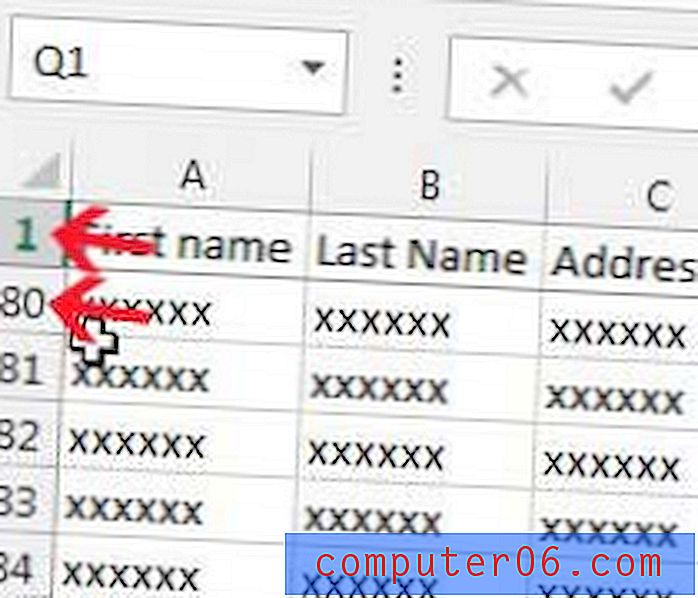
Kas teil on Netflixi või Hulu tellimus, mida soovite oma teleris hõlpsalt vaadata? Roku 3 on selle probleemi lihtsaim lahendus ja seda saab osta väga madala hinnaga. Lisateabe saamiseks klõpsake siin.
Samuti saate oma arvutustabelit seadistada nii, et ülareas prinditakse igal lehel. Selle teabe saamiseks lugege seda artiklit.